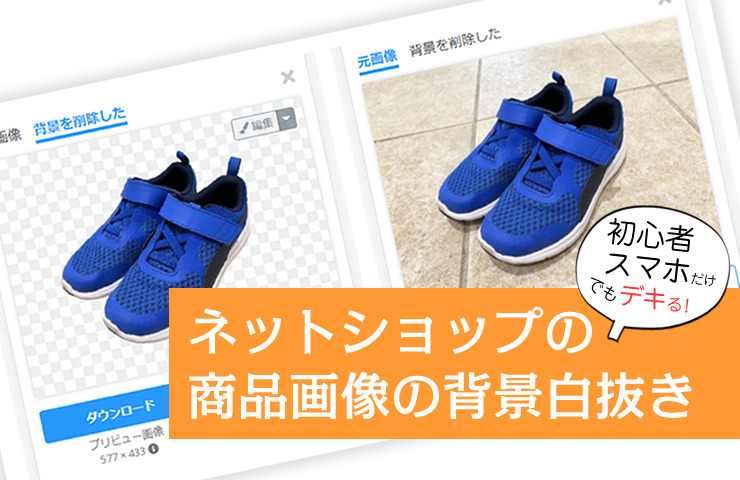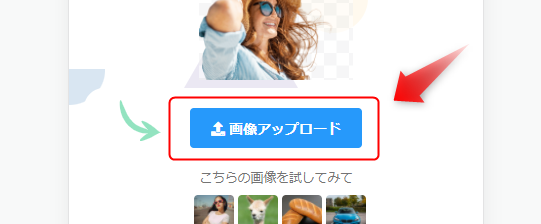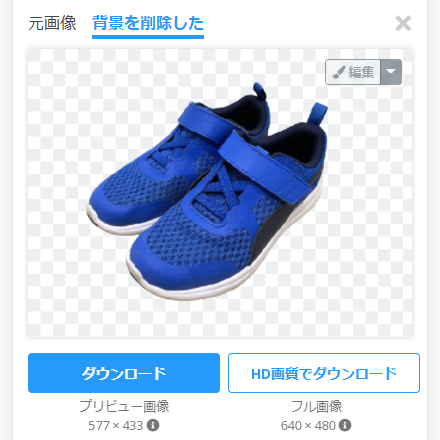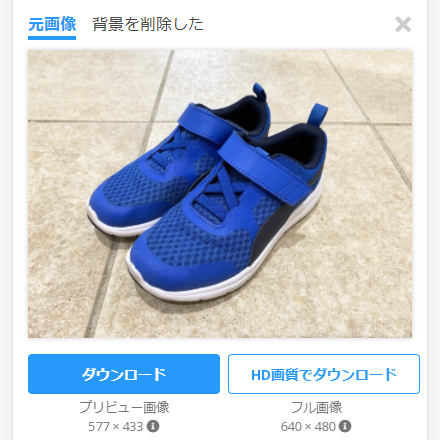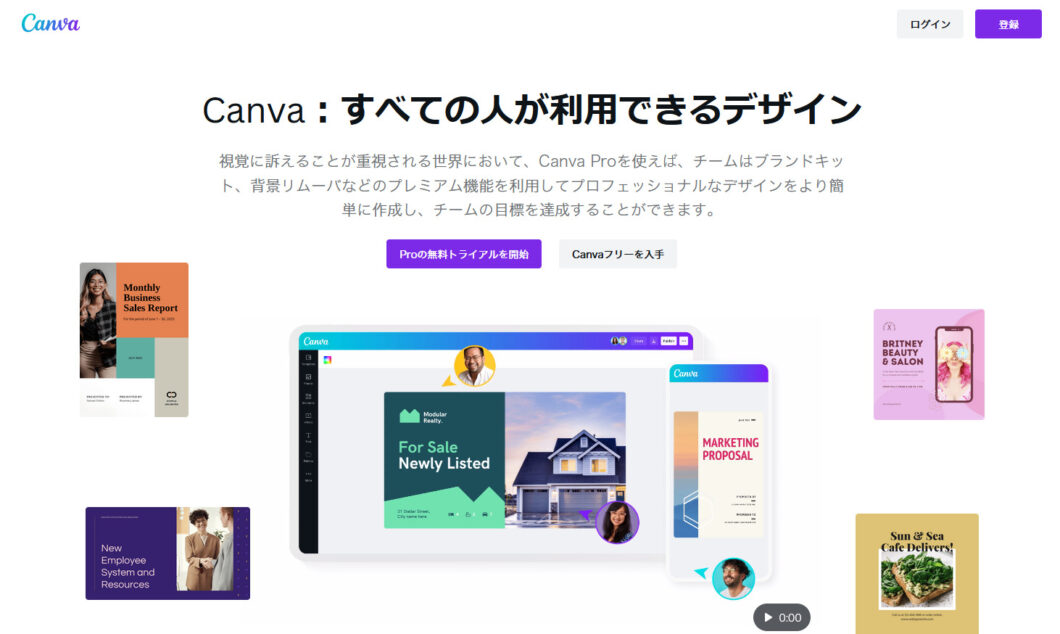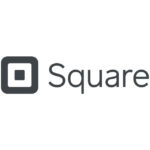初心者でも簡単にできる、ネットショップの商品画像の背景を白抜きする方法、背景削除した商品画像の作り方について解説します。
無料で導入できるツールをご案内。
必要なものは、インターネットとパソコン、または、スマートフォンのみ。無料ツールも紹介しているので、導入にお金を掛けられない方にも最適な記事です。
商品画像の背景白抜きする方法
このあと3つのツールを紹介します

数十種類のツールやアプリをためして選びました。
パソコンのソフト、WEBブラウザで使えるツール、スマートフォン用のアプリ、数十種類以上利用した結果、本気でオススメできる3つのツールをご紹介します。

-
-
【実験】背景削除ツールどれがベスト!?同じ写真で白抜き比較した結果とは
WEBブラウザ上で使える写真の背景削除ツールについて、いくつかのサービスを同じ写真で白抜きをしてみた結果を紹介します。 こちらの記事は2021年時点の調査結果です。 最新バージョンは: をチェックして ...
(1)無料ツールで商品画像の背景白抜き
無料ツールなら”remove.bg”というサービスがイチオシ
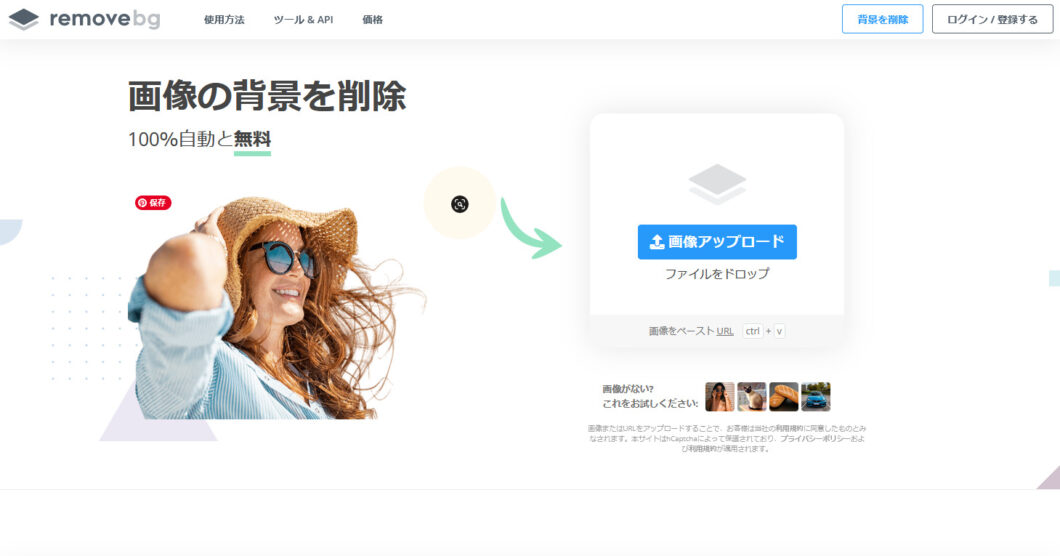
remove.bgは、WEBブラウザ上で会員登録不要で使える背景削除ツールです。類似サービスがほかにもありますが、無料ツールでは一番キレイに白抜きできました。
remove.bgの背景白抜き手順(スマートフォン版)
WEBサイトにアクセスする
画像をアップロードをクリックして選択する
「画像アップロード」をクリックして、背景を切り抜きたい画像を選択してアップロードしてください。PC版は、ドラッグ&ドロップにも対応しています。
数秒で切抜き画像が完成しました
数秒程度あれば、自動的に画像の背景が削除&透過処理された状態で表示されます。上のタブで「元画像」との比較もできます。
背景の白塗りもできる
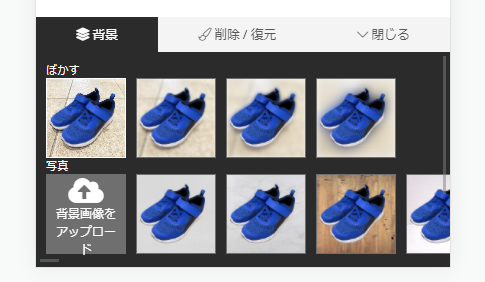
完成画像の右上にある「編集」をクリックすると、背景のカラーなどを選択することができます。また、背景画像のアップロードにも対応しています。
無料版はダウンロードできる画質に制限がある
無料版は、最大0.25メガピクセルという制限があります。画像サイズ的には、500px~600px程度になります。正直、ECサイトの商品画像としては物足りません。

(2)高画質な商品画像の背景白抜き
高画質を求めるなら”Canva(キャンバ)”を推奨します
Canva(キャンバ)とは、オーストラリアの企業が提供する、WEBブラウザ上でグラフィックの加工やデザインができるツールです。
背景削除ツールは”remove.bg”と同じAIを採用している。
Canvaは、先に紹介したremove.bgの運営元の企業である買収して、同じ背景処理ツールをCanvaにも搭載しています。つまり、同じ完成画像が作れます。
月額1,500円で高画質な完成画像がダウンロードできる。
Canvaは、月額1,500円のPro会員から背景削除ツールがつかえます。ダウンロード容量、ダウンロード回数などの制限は一切ありません。
Canvaの背景白抜き手順(スマートフォン版)
Canvaの無料体験を利用する
写真を編集するを選択する
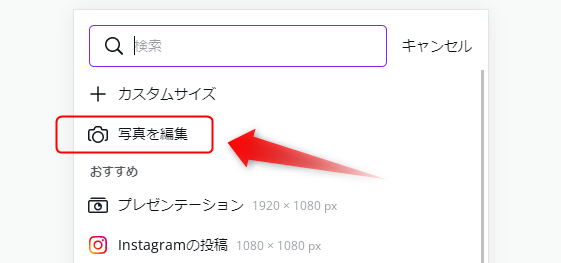
スマートフォン版は、右下の「+」→「写真を編集」、パソコン版は、右上「デザインを作成」→「写真を編集」、より背景を削除する写真を選択してください。
背景リムーバを選択する
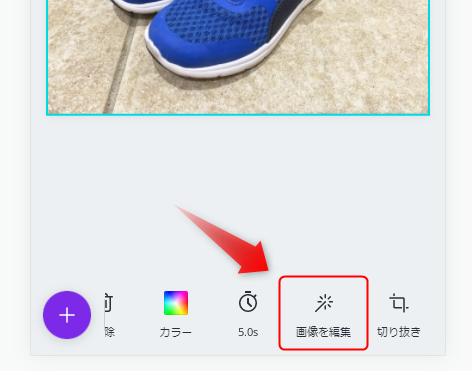
背景を削除する画像が表示されたら、下にスクロールして「画像を編集」をクリックしてください。パソコン版は、上部の横メニューにあります。
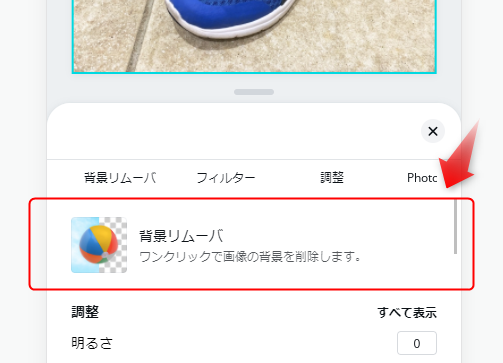
下のスクロールして「背景リムーバ」というリンクをクリックしてください。パソコン版は、左のメニューに表示されています。
数秒程度で背景が白抜きされた画像完成
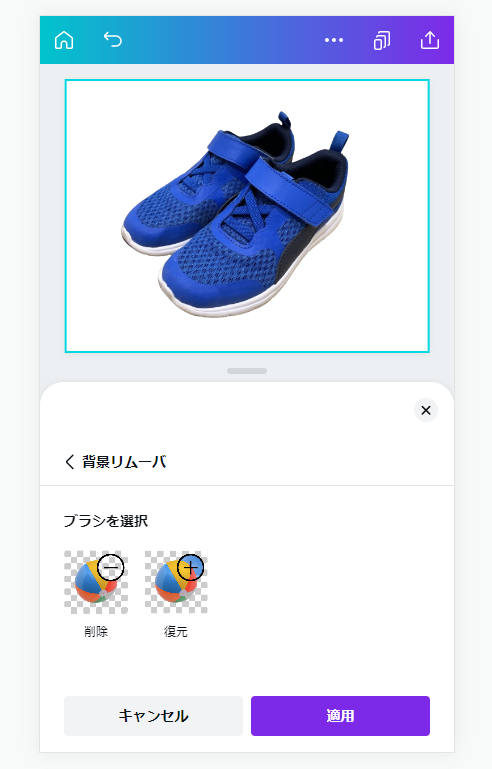
数秒程度あれば、背景が削除されて白抜きされた画像が完成します。下にある「復元」をクリックすれば元に戻せます。問題ない場合には「適用」をクリックです。
ちなみに、標準は背景の白抜きですが、背景を別のカラーや画像ファイルに変更したり、背景を透過処理してダウンロードすることも可能です。
完成画像をダウンロードする
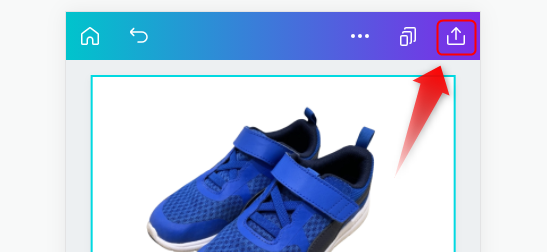
右上の「↑」マークより完成した画像がダウンロードができます。
最高画質の画像がダウンロードできる。
先に紹介した、remove.bgのような制限はありません。アップロードした画像サイズと同じ、最高画質な完成画像をダウンロードすることができます。

(3)描画ツールで細かな部分の手直しをする
無料ツールの”GIMP”でレタッチに挑戦しよう
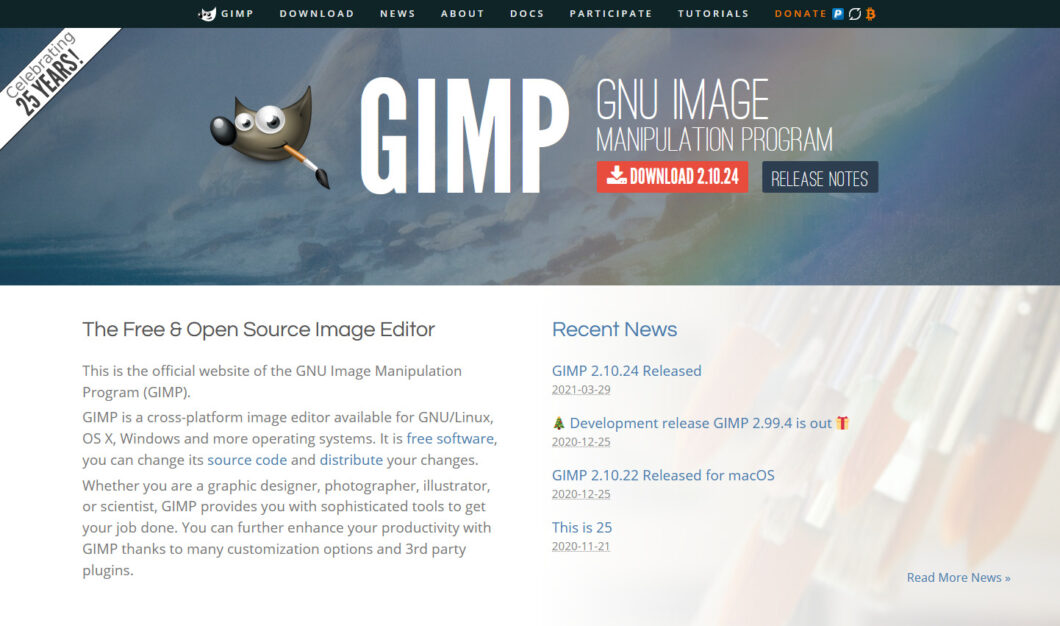
Photoshopの代替えになるツールをご紹介。
背景削除ツールを利用した場合、完成画像の一部が欠けてしまうことがたまにあります。そんなときには、レタッチのできる画像編集ソフトを利用しましょう。
スマートフォンのアプリ版もあるがレタッチはきびしい。
ここで紹介している「GIMP」は、パソコンにインストールするソフトです。Windows、Mac、どちらにも対応しています。
スマートフォンのアプリ版もありますが、正直なところ画像の修正をするには操作的にきびしいと感じました。パソコン版を推奨します。
GIMPを利用したレタッチの手順
革靴のソールが欠けた画像をレタッチします

実際に、◯◯を利用して背景削除をした際に、ソール部分が欠けてしまった画像をレタッチしていきます。
スタンプで描画を選択する
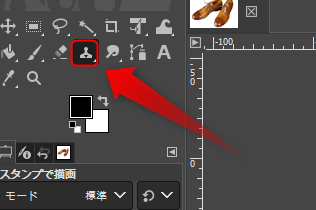
「GIMP」を起動したら、左上の「ファイル」→「新しい画像」でファイルを開いたのち、左上メニューにある「スタンプで描画」を選択してください。
画像をアップしてブラシのサイズを調整する
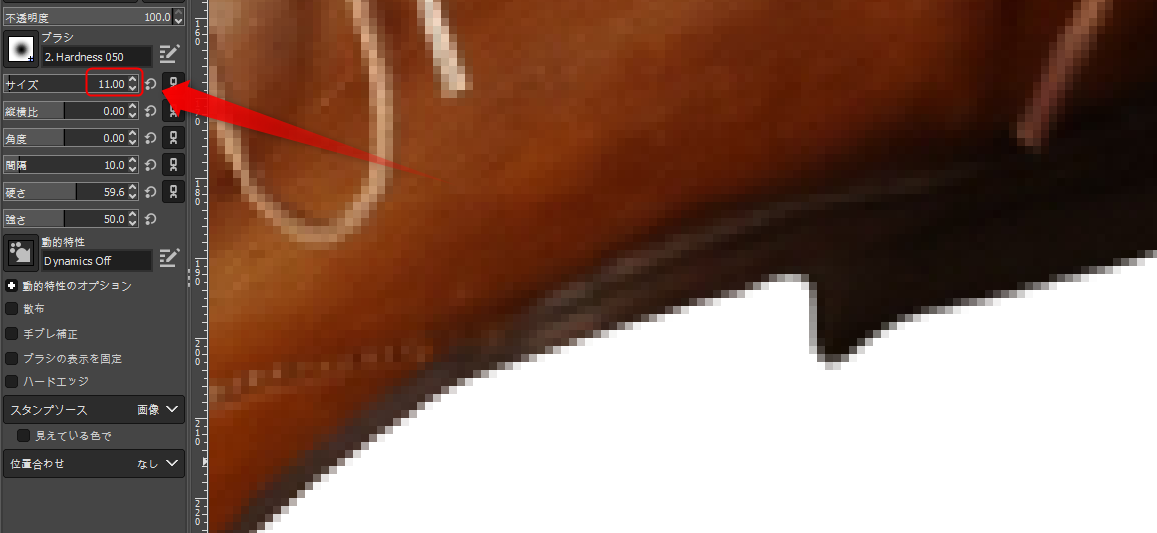
ブラシが表示されていると思うので、レタッチ部分のサイズにあわせてブラシのサイズを調整してみてください。
コピーして描画する
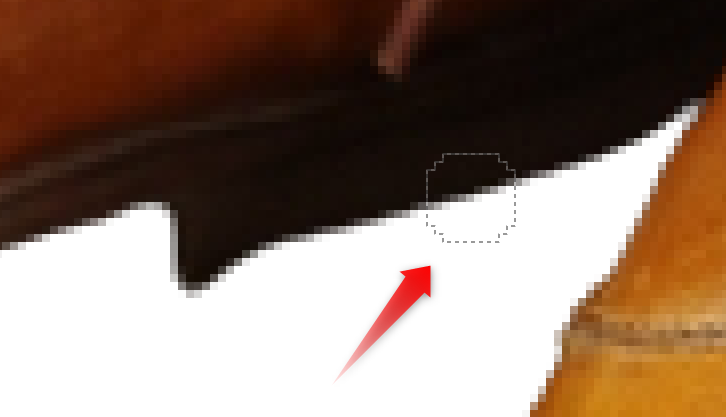
Windowsの方は「Ctrl」を押しながら、Macの方は「command」を押しながら、マウスまたは、タッチパネルをクリックしてコピー元を選択します。
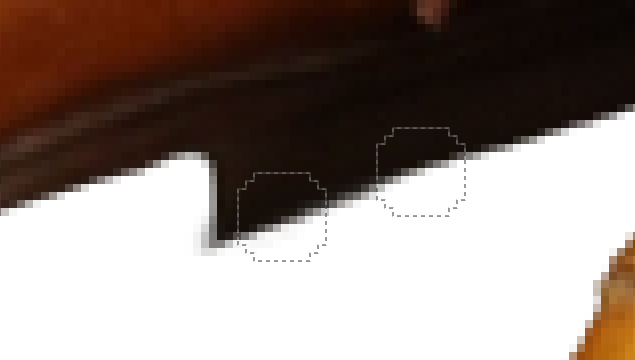
あとは、コピー元(上画像右)をもとに、ペタペタとクリックしてスタンプ(上画像左)していけば完成です。
完成したらエクスポートして完了です

完成画像は、拡大、縮小して違和感がないかを確認してください。最後は、左上の「ファイル」→「名前を付けてエクスポート」すれば完了となります。

まとめ

初心者でも簡単にできる、ネットショップの商品画像の背景を白抜きする方法、背景削除した商品画像の作り方について解説しました。
背景削除は、remove.bg、Canva、いずれかを利用して、細かな修正が必要であれば、GIMPを利用しましょう。ほとんど自動削除ツールだけで事足ります。
あわせて読みたい
Canvaの無料版と有料版の違いはこちら。
-
-
Canvaの無料版と有料版の違いまとめ!全部で12コありました
無料から利用できるデザイン制作ツール、Canva(キャンバ)の無料版と有料版(Pro・プロ)の違い。Canva pro だけに、できることを解説します。 Canvaの無料版・有料版(プロ)の違い 全部 ...
無料で使えるイラスト素材はこちら。
-
-
本当は教えたくないフリーイラスト素材まとめ【商用OK】おしゃれ・かわいい・ビジネス向けなど
今回は「本当はプロが教えたくない」と、言いたくなるほど。無料とは思えない、おしゃれで素敵なフリー(無料)のイラスト素材サイトをピックアップしました。 掲載している素材サイトは全て商用利用可能! 掲載さ ...
無料でホームページがほしい方はこちら。
-
-
無料でパッと作れるホームページ作成ツールを徹底比較!広告なし・おすすめサービスを紹介
インターネットには、無料でホームページを作成できるツールが存在します。 無料のホームページ作成ツールを使えば、初期費用や毎月の維持費は掛かりません。簡単に誰でもインターネットに情報を掲載できます。 で ...
無料で使える予約システムはこちら。
-
-
2025年版|無料で使えるネット予約システムを徹底比較!広告なし・アプリ対応・Google連携などわかりやすく解説
無料で使えるオンライン予約システムについて解説します。 フィットネス、ヨガなどのスクール。エステやマッサージなどのサロン。医療関係や各種イベントで予約システムを探している方は、ぜひ参考にしてみてくださ ...
無料でネットショップを作りたい方はこちら。
-
-
【2025年最新版】無料ネットショップ開設サービス徹底比較!おすすめアプリをご案内
いまやネットショップは、無料で開業できる時代になりました。 初期費用はもちろん、月額の固定費も0円。 商品が売れたときにだけ、販売手数料が引かれて入金されるしくみです。 つまり、ノーリスクで誰でもネッ ...
最後まで読んで頂きありがとうございました。
また新しい情報などあれば更新していきます。
-
-
【実験】背景削除ツールどれがベスト!?同じ写真で白抜き比較した結果とは
WEBブラウザ上で使える写真の背景削除ツールについて、いくつかのサービスを同じ写真で白抜きをしてみた結果を紹介します。 こちらの記事は2021年時点の調査結果です。 最新バージョンは: をチェックして ...